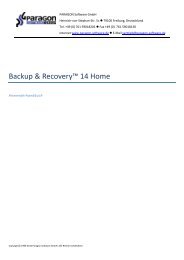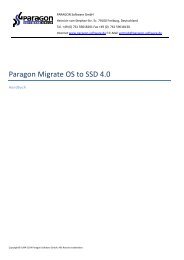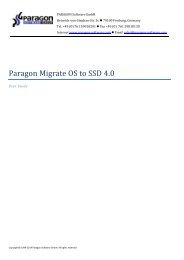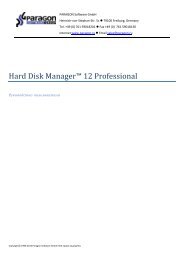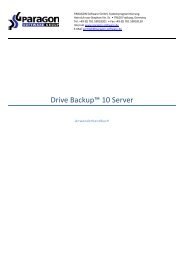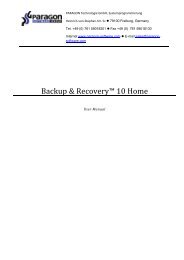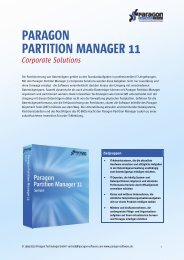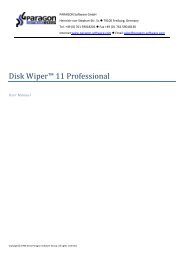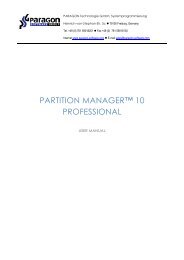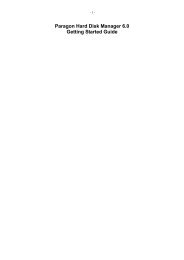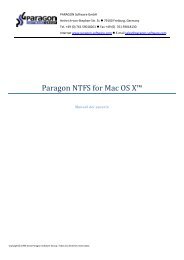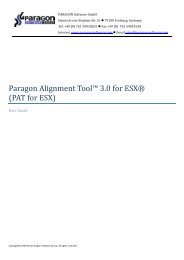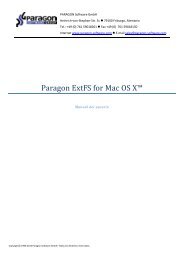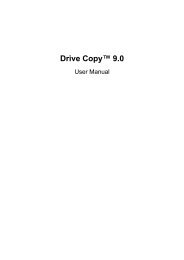Paragon WinPE Recovery Media Builder - Download
Paragon WinPE Recovery Media Builder - Download
Paragon WinPE Recovery Media Builder - Download
Erfolgreiche ePaper selbst erstellen
Machen Sie aus Ihren PDF Publikationen ein blätterbares Flipbook mit unserer einzigartigen Google optimierten e-Paper Software.
PARAGON Software GmbH<br />
Heinrich‐von‐Stephan‐Str. 5c • 79100 Freiburg, Deutschland<br />
Tel. +49 (0) 761 59018201 • Fax +49 (0) 761 59018130<br />
Internet www.paragon‐software.de • E‐Mail vertrieb@paragon‐software.de<br />
<strong>Paragon</strong> <strong>WinPE</strong> <strong>Recovery</strong> <strong>Media</strong> <strong>Builder</strong><br />
Kurzanleitung<br />
Copyright© 1994‐2013 <strong>Paragon</strong> Software GmbH. Alle Rechte vorbehalten.
INHALTSVERZEICHNIS<br />
2<br />
Einleitung .......................................................................................................................... 3<br />
Hauptfunktionen ............................................................................................................... 3<br />
Systemvoraussetzungen .................................................................................................... 3<br />
Eine <strong>WinPE</strong>‐Rettungsumgebung erstellen.......................................................................... 4<br />
Copyright© 1994‐2013 <strong>Paragon</strong> Software GmbH. Alle Rechte vorbehalten.
3<br />
Einleitung<br />
Mit dem <strong>Paragon</strong> <strong>WinPE</strong> <strong>Recovery</strong> <strong>Media</strong> <strong>Builder</strong> erstellen Sie eine bootfähige <strong>WinPE</strong>‐Rettungsumgebung auf<br />
einem USB‐Stick. Die Software entspricht in ihren Funktionen dem Hauptprogramm, mit dem es zusammen gekauft<br />
wurde, und ermöglicht es, einen Computer auch dann noch für Reparaturarbeiten zu starten, wenn das<br />
Betriebssystem nicht mehr bootet.<br />
Im Gegensatz zum Boot <strong>Media</strong> <strong>Builder</strong> muss für den <strong>WinPE</strong> <strong>Recovery</strong> <strong>Media</strong> <strong>Builder</strong> (RMB) weder Windows<br />
Assessment noch Windows Deployment Kit (ADK) oder Windows Automated Installation Kit (WAIK) auf dem System<br />
installiert sein. Allerdings läuft der RMB nur unter Windows 7 und Windows 8 und ist zudem in seiner Funktionalität<br />
eingeschränkt.<br />
<strong>Paragon</strong> Software veröffentlicht regelmäßig neue Software‐Versionen und ‐Updates, daher<br />
können sich u. U. in diesem Handbuch abgebildete Programmoberflächen von dem, was Sie<br />
als Benutzer auf Ihrem Bildschirm sehen, unterscheiden.<br />
Hauptfunktionen<br />
<br />
<br />
<br />
Ein intuitiver Assistent ermöglicht die Erstellung einer <strong>WinPE</strong>‐Rettungsumgebung auf einem USB‐Stick ‐ in nur<br />
drei Schritten und in wenigen Minuten.<br />
Weder Windows Assessment noch Windows Deployment Kit (ADK) oder Windows Automated Installation Kit<br />
(WAIK) werden benötigt.<br />
Für die Erstellung eines <strong>WinPE</strong>‐Rettungsmediums mit 32 Bit oder mit 64 Bit stehen separate<br />
Installationspakete zur Verfügung.<br />
Systemvoraussetzungen<br />
<br />
<br />
<br />
Windows 7 oder höher<br />
Eine installierte <strong>Paragon</strong>‐Software<br />
Ein USB‐Stick mit mindestens 512 MB Speicher<br />
Haben Sie Windows Vista oder ein älteres Betriebssystem auf Ihrem Rechner, verwenden<br />
Sie bitte den Boot <strong>Media</strong> <strong>Builder</strong>, um eine <strong>WinPE</strong>‐Rettungsumgebung zu erstellen. Sie<br />
finden ihn hier www.paragon‐software.com/de/my‐account/.<br />
Copyright© 1994‐2013 <strong>Paragon</strong> Software GmbH. Alle Rechte vorbehalten.
4<br />
Eine <strong>WinPE</strong>‐Rettungsumgebung erstellen<br />
Bevor Sie den <strong>WinPE</strong> <strong>Recovery</strong> <strong>Media</strong> <strong>Builder</strong> starten können, muss eine <strong>Paragon</strong>‐Software<br />
installiert sein. Nur zusammen mit dem Hauptprogramm lässt sich eine Rettungsumgebung<br />
erstellen.<br />
1. Spielen Sie zunächst das <strong>Paragon</strong>‐Hauptprogramm auf.<br />
2. Installieren Sie dann, je nach System, entweder das 32‐ oder das 64‐Bit‐Paket vom <strong>WinPE</strong> <strong>Recovery</strong> <strong>Media</strong><br />
<strong>Builder</strong>.<br />
3. Stecken Sie einen USB‐Stick mit einer Mindestgröße von 512 MB in Ihren PC ein. Bitte beachten Sie, dass<br />
durch diese Operation alle eventuell auf dem USB‐Stick vorhandenen Daten gelöscht werden.<br />
4. Gehen Sie dann auf: Start > Programme > <strong>Paragon</strong> Software > <strong>WinPE</strong> <strong>Recovery</strong> <strong>Media</strong> <strong>Builder</strong>.<br />
5. Auf der Startseite werden alle Funktionen angezeigt. Klicken Sie auf Weiter.<br />
Zunächst überprüft der Assistent das System und sucht nach dem <strong>Paragon</strong>‐Hauptprodukt und dem Windows<br />
Rettungs‐Image (winre.wim). Fehlen diese, erscheint jetzt eine Warnmeldung.<br />
Copyright© 1994‐2013 <strong>Paragon</strong> Software GmbH. Alle Rechte vorbehalten.
5<br />
Ist Windows auf einer MBR/BIOS‐Konfiguration installiert, wird winre.wim standardmäßig<br />
in der "System‐reservierten" Partition (unter Windows 8 heißt sie nur "reserviert")<br />
gespeichert, bei einer GPT/UEFI‐Konfiguration in der EFI‐Systempartition (ESP). Einige<br />
Systemhersteller verschieben das Image in eine eigene Servicepartition. In diesem Fall<br />
geben Sie dann manuell den entsprechenden Pfad ein.<br />
6. Wählen Sie einen USB‐Stick aus der Liste der aktuellen Flash‐Speicher im System. Klicken Sie dann auf Weiter<br />
Copyright© 1994‐2013 <strong>Paragon</strong> Software GmbH. Alle Rechte vorbehalten.
6<br />
Vorhandene Daten auf dem gewählten Laufwerk werden gelöscht.<br />
7. Die gesamte Operation dauert nur ein paar Minuten; dann haben Sie ein bootfähiges Rettungsmedium.<br />
Copyright© 1994‐2013 <strong>Paragon</strong> Software GmbH. Alle Rechte vorbehalten.